Forfatter:
Charles Brown
Opprettelsesdato:
5 Februar 2021
Oppdater Dato:
26 Juni 2024

Innhold
- Å trå
- Metode 1 av 6: Forbered deg på opptak
- Metode 2 av 6: Audacity
- Metode 3 av 6: QuickTime
- Metode 4 av 6: Lydopptaker
- Metode 5 av 6: Profesjonell programvare
- Metode 6 av 6: Fullfør opptakene dine (mastering)
- Tips
- Advarsler
- Nødvendigheter
Kassettbånd gjorde endelig musikk bærbar på en tid da LP-er var standarden. Musikk på farta! Men kassettbåndet er ikke lenger populært, det er ingen "kassettbåndvekkelse" slik tilfellet er med LP-en. Kvaliteten på båndene reduseres med årene, og de blir ofte "spist" av kassettdekket ditt. I tillegg blir det stadig vanskeligere å skaffe kassettdekk. Men det er ikke en tapt sak: du kan overføre lyd fra kassett til datamaskin, hvor du kan lagre den i formater som mp3 og wav eller brenne den til CD. Vi viser deg hvordan.
Å trå
Metode 1 av 6: Forbered deg på opptak
 Samle de nødvendige forsyningene. Se delen "Rekvisita" nederst for en fullstendig liste, men kort sagt koker det ned til dette: du trenger en kabel for å koble kassettdekket til lydinngangen på datamaskinen. Hva du spesifikt trenger, avhenger av typen kassettdekk. For enkelhets skyld antar vi nå at lydinngangen på datamaskinen din er en mini-jackinngang (3,5 mm).
Samle de nødvendige forsyningene. Se delen "Rekvisita" nederst for en fullstendig liste, men kort sagt koker det ned til dette: du trenger en kabel for å koble kassettdekket til lydinngangen på datamaskinen. Hva du spesifikt trenger, avhenger av typen kassettdekk. For enkelhets skyld antar vi nå at lydinngangen på datamaskinen din er en mini-jackinngang (3,5 mm). - Nesten alle kassettdekk har en mini-jack hodetelefonutgang. Denne utgangen sender et forsterket signal til hodetelefonene dine i mono eller stereo, avhengig av typen kassettdekk. For å koble datamaskinen til kassettdekket, trenger du en kabel med 3,5 mm stereominikontakt på begge sider (eller en kabel med passende adaptere).

- Mange kassettdekk har ubalanserte linjeutganger. Du kan gjenkjenne disse ved de røde plastringene der du må sette de matchende røde og hvite pluggene, røde til høyre og hvite til venstre. Hvis du bruker denne utgangen, trenger du to tulipanplugger på den ene siden og en 3,5 mm minijackplugg på den andre. Du kan også bruke en annen kabel med adaptere, så lenge du har to tulipanplugger og en minikontakt igjen.

- Noen avanserte kassettdekk har balanserte linjeutganger med to 3-pinners XLR-kvinnelige utganger eller en balansert 1/4 "hodetelefonkontakt. Deretter trenger du en balansert kabel med en XLR- eller 1/4" -kontakt i den ene enden .kontakten og på den andre kan legge til en plugg som samsvarer med inngangen til datamaskinen. Hvis du bruker dette, kan du sannsynligvis bruke den balanserte inngangen på lydkortet. Hvis en balansert inngang ikke er tilgjengelig, kan du bruke en adapter (fra balansert til ubalansert) eller gå til en spesialisert lydbutikk for råd.

- Nesten alle kassettdekk har en mini-jack hodetelefonutgang. Denne utgangen sender et forsterket signal til hodetelefonene dine i mono eller stereo, avhengig av typen kassettdekk. For å koble datamaskinen til kassettdekket, trenger du en kabel med 3,5 mm stereominikontakt på begge sider (eller en kabel med passende adaptere).
 Koble til en hodetelefonutgang. Koble den ene enden av kabelen til hodetelefonutgangen og den andre enden i linjeinngangen på datamaskinen din (ikke mikrofoninngangen).
Koble til en hodetelefonutgang. Koble den ene enden av kabelen til hodetelefonutgangen og den andre enden i linjeinngangen på datamaskinen din (ikke mikrofoninngangen). - Forsikre deg om at pluggene er riktig satt inn.

- Forsikre deg om at pluggene er riktig satt inn.
 Koble til linjeutgangen. Koble den røde og hvite cinchen på kabelen til de matchende cinch-inngangene på kassettdekket. Koble minikontakten til linjeinngangen på datamaskinen.
Koble til linjeutgangen. Koble den røde og hvite cinchen på kabelen til de matchende cinch-inngangene på kassettdekket. Koble minikontakten til linjeinngangen på datamaskinen. - Forsikre deg om at pluggene er riktig satt inn.

- Forsikre deg om at pluggene er riktig satt inn.
 Koble til balanserte linjeutganger. Koble XLR-kontaktene eller kontaktene til venstre og høyre utgang, og den andre enden av den balanserte kabelen til lydinngangen på datamaskinen. Når det gjelder en ubalansert mini-jack-inngang, trenger du en adapter for å konvertere det balanserte signalet til et ubalansert signal på en slik måte at det passer inn på lydkortets inngang.
Koble til balanserte linjeutganger. Koble XLR-kontaktene eller kontaktene til venstre og høyre utgang, og den andre enden av den balanserte kabelen til lydinngangen på datamaskinen. Når det gjelder en ubalansert mini-jack-inngang, trenger du en adapter for å konvertere det balanserte signalet til et ubalansert signal på en slik måte at det passer inn på lydkortets inngang. - Merk: Koble aldri høyttalerutgangene til en inngang på lydkortet. Dette vil skade lydkortet uopprettelig, og kanskje også forsterkeren din.
 Kontroller innkommende lydnivå. For å få de beste opptakene må du ha riktig mengde signal. For høyt produserer forvrengt lyd. For mykt gir støy.
Kontroller innkommende lydnivå. For å få de beste opptakene må du ha riktig mengde signal. For høyt produserer forvrengt lyd. For mykt gir støy. 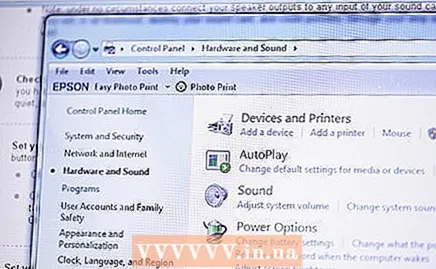 Juster inngangsnivået på en PC. Klikk på Start, deretter Kontrollpanel. Skriv "lyd", og klikk deretter lyd i resultatene.
Juster inngangsnivået på en PC. Klikk på Start, deretter Kontrollpanel. Skriv "lyd", og klikk deretter lyd i resultatene. - Klikk på fanen Record. Klikk Linje inn, og klikk deretter Angi som standard.

- Klikk Egenskaper, klikk kategorien Nivåer, øk opptaksvolumet ved å dra volumglidebryteren til høyre, og klikk deretter OK. Klikk OK i dialogboksen Lyd.

- Klikk på fanen Record. Klikk Linje inn, og klikk deretter Angi som standard.
 Juster inngangsnivået på en Mac. Åpne lyd i Systemvalg. Klikk på Input-knappen øverst i vinduet, og sørg for at Line Input er valgt.
Juster inngangsnivået på en Mac. Åpne lyd i Systemvalg. Klikk på Input-knappen øverst i vinduet, og sørg for at Line Input er valgt. - Juster inngangsvolumet til omtrent 75%. Sett hodetelefonutgangen til kassettdekket til 0.
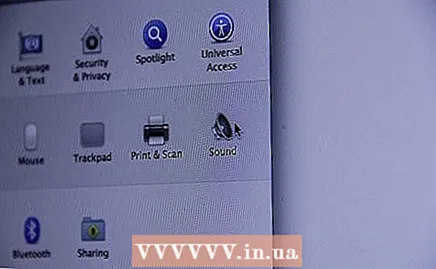
- Se etter en høy del på kassetten du skal kopiere, trykk "Spill" på kassettbåndet. Se på målerne mens du sakte øker volumet på kassettdekket. Hvis målerne på skjermen når maksimalt 80% (ca. 12 barer), har du det bra. Hvis volumet på båndbrettet allerede er på maksimum og det fremdeles kommer inn for stille, kan du sakte øke lydinngangsnivået på datamaskinen. Hvis det er for høyt, kan du senke volumet på kassettdekket. Dette vil gi det reneste signalet.
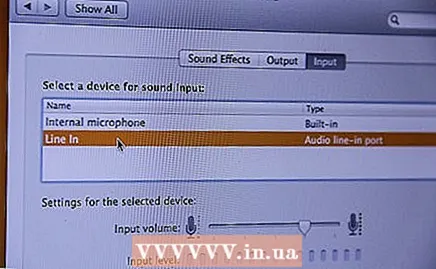
- Sjansen for at du vil skade lydkortet ditt er ikke så stor, med mindre hodetelefonutgangen har veldig høy effekt. Ved å skru den sakte opp fra bunnen av, kan du være sikker på at du ikke skader lydkortet.
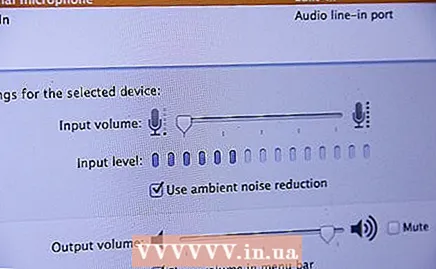
- Juster inngangsvolumet til omtrent 75%. Sett hodetelefonutgangen til kassettdekket til 0.
 Bestem hvilken programvare du vil bruke. Dette avhenger av dine behov, antall kassetter du vil kopiere, kvaliteten på ønsket resultat og hvordan du vil lytte til opptakene i fremtiden. Nedenfor finner du noen alternativer.
Bestem hvilken programvare du vil bruke. Dette avhenger av dine behov, antall kassetter du vil kopiere, kvaliteten på ønsket resultat og hvordan du vil lytte til opptakene i fremtiden. Nedenfor finner du noen alternativer.
Metode 2 av 6: Audacity
 Bruk Audacity. Audacity er et gratis open source-program med mange funksjoner. Ikke bare er det gratis, det har også flere funksjoner enn mange kommersielle alternativer!
Bruk Audacity. Audacity er et gratis open source-program med mange funksjoner. Ikke bare er det gratis, det har også flere funksjoner enn mange kommersielle alternativer! - Juster lydnivået i Audacity. Forsikre deg om at den er satt til Line Input ved å klikke på menyen ved siden av mikrofonikonet.

- Trykk på den røde runde plateknappen og trykk "Spill" på kassettbåndet. Når du er ferdig med innspillingen, trykker du på den firkantede gullstoppknappen og stopper deretter kassetten.

- I Audacity kan du redigere lyden for å få bedre resultater. Du kan fjerne stillhet, "normalisere" for å få maksimalt mulig volum, delt inn i to spor og mer.Klikk her for mer informasjon.

- Juster lydnivået i Audacity. Forsikre deg om at den er satt til Line Input ved å klikke på menyen ved siden av mikrofonikonet.
Metode 3 av 6: QuickTime
 Bruk Quicktime. Den er lett tilgjengelig, har mye støtte og er et utmerket valg for enkle konverteringer av høy kvalitet. Ikke for mange tillegg og relativt enkle redigeringsalternativer gjør det veldig enkelt å bruke. Med andre ord et godt valg hvis du vil kopiere forelesninger, lydbøker eller andre lange lydbiter kontinuerlig.
Bruk Quicktime. Den er lett tilgjengelig, har mye støtte og er et utmerket valg for enkle konverteringer av høy kvalitet. Ikke for mange tillegg og relativt enkle redigeringsalternativer gjør det veldig enkelt å bruke. Med andre ord et godt valg hvis du vil kopiere forelesninger, lydbøker eller andre lange lydbiter kontinuerlig. 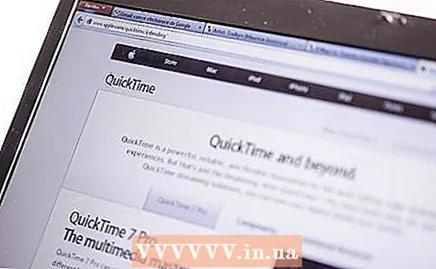 Last ned programvaren. Quicktime X, som følger med OSX 10.6, 10.7 og 10.8, lar deg registrere eksterne kilder. For eldre versjoner av Mac OS eller Windows kan du kjøpe Quicktime Pro 7. Klikk her for å komme til Quicktime-nedlastingssiden. på.
Last ned programvaren. Quicktime X, som følger med OSX 10.6, 10.7 og 10.8, lar deg registrere eksterne kilder. For eldre versjoner av Mac OS eller Windows kan du kjøpe Quicktime Pro 7. Klikk her for å komme til Quicktime-nedlastingssiden. på. - Opptaksprosessen for Quicktime Player X og Quicktime Pro er den samme.
 Forsikre deg om at alt er riktig tilkoblet. Forsikre deg om at kassetten er riktig tilkoblet og at alle lydnivåer er riktig justert.
Forsikre deg om at alt er riktig tilkoblet. Forsikre deg om at kassetten er riktig tilkoblet og at alle lydnivåer er riktig justert.  Start Quicktime Player. Velg Ny lydopptak fra Fil-menyen. Nå ser du et enkelt vindu.
Start Quicktime Player. Velg Ny lydopptak fra Fil-menyen. Nå ser du et enkelt vindu.  Trykk på den røde knappen i midten for å starte opptaket. Deretter trykker du "Play" på kassettbåndet. Når du er ferdig med innspillingen, trykker du på knappen i midten igjen og stopper deretter kassetten. Filen lagres på skrivebordet ditt.
Trykk på den røde knappen i midten for å starte opptaket. Deretter trykker du "Play" på kassettbåndet. Når du er ferdig med innspillingen, trykker du på knappen i midten igjen og stopper deretter kassetten. Filen lagres på skrivebordet ditt. - Klikk på menyen til høyre for knappene for å angi en alternativ plassering for å lagre filen.

- Velg en annen standardplassering under fanen Opptak i Innstillinger (QuickTime Pro).

- Klikk på menyen til høyre for knappene for å angi en alternativ plassering for å lagre filen.
Metode 4 av 6: Lydopptaker
 Dra nytte av Sound Recorder. Hver Windows-PC har Sound Recorder-programmet, et enkelt, men praktisk lite program. Ikke for mange tillegg og relativt enkle redigeringsalternativer gjør det veldig enkelt å bruke. Som Quicktime, et godt valg hvis du vil kopiere foredrag, lydbøker eller andre lange lydbiter kontinuerlig.
Dra nytte av Sound Recorder. Hver Windows-PC har Sound Recorder-programmet, et enkelt, men praktisk lite program. Ikke for mange tillegg og relativt enkle redigeringsalternativer gjør det veldig enkelt å bruke. Som Quicktime, et godt valg hvis du vil kopiere foredrag, lydbøker eller andre lange lydbiter kontinuerlig. 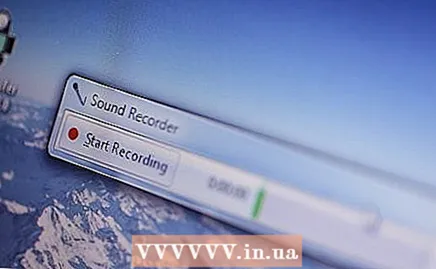 Start Sound Recorder. Klikk Start og skriv "Sound Recorder" i søkeboksen. Klikk på lydopptaker i resultatlisten.
Start Sound Recorder. Klikk Start og skriv "Sound Recorder" i søkeboksen. Klikk på lydopptaker i resultatlisten.  Klikk Start opptak. Deretter trykker du "Play" på kassettbåndet. Ta opp lyden, og trykk på Stop Recording når du er ferdig. Stopp deretter kassettdekket.
Klikk Start opptak. Deretter trykker du "Play" på kassettbåndet. Ta opp lyden, og trykk på Stop Recording når du er ferdig. Stopp deretter kassettdekket. - Klikk i Filnavn-boksen, skriv inn et navn for den innspilte lydfilen, og klikk deretter Lagre for å lagre den innspilte lyden som en lydfil.
Metode 5 av 6: Profesjonell programvare
 Bruk profesjonell programvare. Hvis du trenger flere alternativer, er det tilgjengelige programmer fra 50 euro til 500 euro. Detaljene i operasjonen kan variere, men i hovedsak er det den samme prosessen som den mest grunnleggende programvaren:
Bruk profesjonell programvare. Hvis du trenger flere alternativer, er det tilgjengelige programmer fra 50 euro til 500 euro. Detaljene i operasjonen kan variere, men i hovedsak er det den samme prosessen som den mest grunnleggende programvaren: - Forsikre deg om at Line Input er valgt.
- Trykk på Record i programvaren, ta opp lyden og trykk på Stop-knappen for å stoppe.
- Rediger lyden. Fordelen med profesjonell programvare er at du har mange flere alternativer: du kan dele lyden i forskjellige deler, og du kan bruke mastering med forskjellige plugin-moduler.
- Sound Forge, PolderbitS og Cubase er gode valg for PC, GarageBand og Logic Pro for Mac, eller Pro Tools for PC eller Mac.
Metode 6 av 6: Fullfør opptakene dine (mastering)
 Først spiller du inn et lite stykke. Før du overfører hele båndsamlingen til harddisken, må du først sørge for at opptakskvaliteten er god. Ta opp det du gjorde, og lytt deretter. Hvis du finjusterer hele opptakskjeden, bør du kunne få en god "ren" digital kopi av dine gamle analoge kassettbånd.
Først spiller du inn et lite stykke. Før du overfører hele båndsamlingen til harddisken, må du først sørge for at opptakskvaliteten er god. Ta opp det du gjorde, og lytt deretter. Hvis du finjusterer hele opptakskjeden, bør du kunne få en god "ren" digital kopi av dine gamle analoge kassettbånd. - Hvis opptaket er for stille eller hvis det er for mye støy, var utgangsvolumet for lavt, slik at opptaket ikke fikk nok signal til å overvinne støyen. Hvis opptaket høres ut som det spilles gjennom en ødelagt høyttaler, kjøttkvern eller en Marshall-forsterker satt til 11, var kildevolumet for høyt, lyden blir forvrengt. Senk utgangsvolumet på kassettdekket, og prøv på nytt.

- Hvis opptaket er for stille eller hvis det er for mye støy, var utgangsvolumet for lavt, slik at opptaket ikke fikk nok signal til å overvinne støyen. Hvis opptaket høres ut som det spilles gjennom en ødelagt høyttaler, kjøttkvern eller en Marshall-forsterker satt til 11, var kildevolumet for høyt, lyden blir forvrengt. Senk utgangsvolumet på kassettdekket, og prøv på nytt.
 Rediger innspillingen. Du trenger kanskje ikke å redigere innspillingen, men hvis du vil fjerne stillhet, slette noen sanger eller endre volumet, vil ikke de fleste opptaksprogrammer gjøre det. Denne prosessen er ganske kompleks hvis du ikke har erfaring med lydredigering og er utenfor omfanget av denne artikkelen.
Rediger innspillingen. Du trenger kanskje ikke å redigere innspillingen, men hvis du vil fjerne stillhet, slette noen sanger eller endre volumet, vil ikke de fleste opptaksprogrammer gjøre det. Denne prosessen er ganske kompleks hvis du ikke har erfaring med lydredigering og er utenfor omfanget av denne artikkelen. - Oppbevar den opprinnelige filen som en sikkerhetskopi når du redigerer den, og endre navnet på filen du redigerer for å unngå feil. Hvis du er sikker på at du liker den redigerte filen, vil du kanskje kaste originalen for å få plass på harddisken.
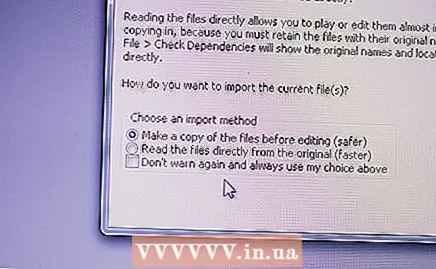
- Oppbevar den opprinnelige filen som en sikkerhetskopi når du redigerer den, og endre navnet på filen du redigerer for å unngå feil. Hvis du er sikker på at du liker den redigerte filen, vil du kanskje kaste originalen for å få plass på harddisken.
 Normalisering. Hvis du har fått et godt opptak, kan du forbedre det enda mer ved smart bruk av visse teknikker. En av de viktigste er standardisering. I utgangspunktet økes volumet slik at den høyeste lydtoppen på opptaket er på 100%, den blir gjort så høyt som mulig uten å endre lyden og det gjensidige volumforholdet til lyden (den høyeste toppen er etter normalisering ved 0 dB).
Normalisering. Hvis du har fått et godt opptak, kan du forbedre det enda mer ved smart bruk av visse teknikker. En av de viktigste er standardisering. I utgangspunktet økes volumet slik at den høyeste lydtoppen på opptaket er på 100%, den blir gjort så høyt som mulig uten å endre lyden og det gjensidige volumforholdet til lyden (den høyeste toppen er etter normalisering ved 0 dB). 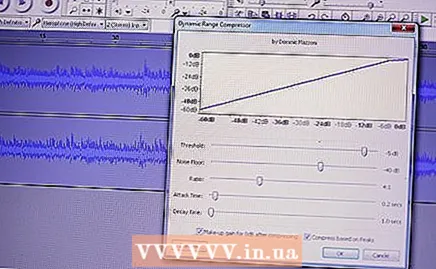 Kompresjon. Du bruker ikke dette legemidlet ved hver opptak. Misbruk kan ta livet ut av musikken. Det fungerer slik: volumet av de høyeste toppene holder seg på samme nivå mens de mykere delene blir høyere. Så du mister forskjellen mellom høye og myke passasjer, dvs. dynamikk av et opptak. Du får et tilsynelatende høyere opptak i retur. Dette er ofte ikke praktisk for hjemmebruk, men det kan være behagelig i bilen.
Kompresjon. Du bruker ikke dette legemidlet ved hver opptak. Misbruk kan ta livet ut av musikken. Det fungerer slik: volumet av de høyeste toppene holder seg på samme nivå mens de mykere delene blir høyere. Så du mister forskjellen mellom høye og myke passasjer, dvs. dynamikk av et opptak. Du får et tilsynelatende høyere opptak i retur. Dette er ofte ikke praktisk for hjemmebruk, men det kan være behagelig i bilen.  EQ. Det kan være nyttig å justere EQ ("equalization"), men det avhenger av typen høyttalere du bruker, hvordan de er satt opp og kvaliteten på hele systemet ditt. Men vær forsiktig, "god" EQ er subjektiv. Hvis du justerer EQ slik at det høres bra ut på ditt eget system, kan det være at et annet sted det høres tynt eller kjedelig ut, bare forferdelig.
EQ. Det kan være nyttig å justere EQ ("equalization"), men det avhenger av typen høyttalere du bruker, hvordan de er satt opp og kvaliteten på hele systemet ditt. Men vær forsiktig, "god" EQ er subjektiv. Hvis du justerer EQ slik at det høres bra ut på ditt eget system, kan det være at et annet sted det høres tynt eller kjedelig ut, bare forferdelig.  Lag alltid en kopi først. Før du begynner å redigere (normalisering, EQ, komprimering osv.), Bør du alltid lagre det "tørre" resultatet av kopieringen, slik at du alltid kan gå tilbake.
Lag alltid en kopi først. Før du begynner å redigere (normalisering, EQ, komprimering osv.), Bør du alltid lagre det "tørre" resultatet av kopieringen, slik at du alltid kan gå tilbake.
Tips
- Et vanlig format for kopiert lyd er wav-formatet (".wav"). Du kan spille den med mest lydprogramvare. Filene er imidlertid omtrent ti ganger så store som de samme MP3-formatfilene, så konverter dem til MP3 hvis filstørrelsen er viktigere enn lydkvaliteten. Du kan kanskje ta opp direkte som MP3 med opptaksprogramvaren. Hvis det ikke er et alternativ, kan du konvertere det etterpå med annen programvare. Denne programvaren er tilgjengelig gratis, Audio Grabber er for eksempel et godt alternativ, og gratis (lenke nedenfor).
- For å forbedre kildelyden til kassettdekket kan du justere posisjonen til hodegapet, eller azimut. Lytt til kilden i mono og juster skruen på kassettens spillhode til du hører de høyeste tonene. Beveg den litt frem og tilbake for å føle hvordan lyden endrer seg og for å finne ut hva som gir den beste lyden.
- Det kan hende du må endre innstillingene for lydkortet først slik at det er mulig å ta opp fra linjeinngangen (den blå minikontakten på en PC). I Windows kan du gjøre dette ved å klikke på volumikonet på verktøylinjen (nær klokken) og deretter klikke i vinduet som åpner Alternativer, deretter Egenskaper, deretter Record og deretter OK. Forsikre deg om at line-in er valgt.
- Du trenger kanskje ikke å kjøpe opptaksprogramvare. Noen lydkort leveres som standard med avansert programvare for opptak og lydredigering. Ellers kan du sannsynligvis finne passende gratis programvare på Internett for opptak, lydredigering og lydformatkonvertering. Les alltid håndboken før du begynner å bruke den.
- Hvis du vil gjøre det omvendt, dvs. overføre det digitalt til kassettbånd, bruker du den samme kabelen, men kobler den ene enden til mikrofonen eller linjeinngangen på kassettbåndet og den andre enden i linjeutgangen på datamaskinen. Trykk på "rec" på kassetten og spill lyden på datamaskinen. Start med lavt volum og juster for god lydkvalitet. Spol deretter båndet tilbake og start på nytt med riktig volum.
Advarsler
- Ikke krenk opphavsretten ved kopiering. Kassettbånd kan være gamle, men det meste av musikken er fortsatt beskyttet av opphavsrett.
- Ikke kast kassetten etter kopiering. Oppbevar alltid originalen. Du trenger det igjen hvis harddisken din mislykkes, hvis noe gikk galt under overføringen, eller hvis du kan spille inn mye bedre med den nye datamaskinen.
- Overføring av kassettbånd med en ghetto-blaster eller en walkman vil sannsynligvis føre til opptak av dårlig kvalitet.
- Vær oppmerksom på kvaliteten på kabelen du bruker. Billige kabler er ofte ikke ordentlig skjermet. Med en dårlig kabel kan du, i tillegg til lyden, for eksempel spille inn brummen på datamaskinen din.
- Start alltid innspillingen med lavt volum for å forsikre deg om at du ikke skader lydkortet. Noe programvare krever at du spiller båndstasjonen veldig høyt, men vær forsiktig eller søk ekspertråd hvis du er uerfaren. På samme tid, ikke få panikk: hodetelefonforsterkerne på de fleste kassettdekk har lite strøm, de er laget for å kjøre små høyttalere rett ved ørene.
- Ukomprimerte lydfiler (som wav) er veldig store. Ett bånd kan bli en fil på hundrevis av MB, så sørg for at du har nok ledig plass på disken.
- Resultatene vil avhenge av flere faktorer: kvaliteten og tilstanden til kassettbåndene, kassettbåndet, datamaskinen din og AD-omformerne (aka lydkort, AD står for 'Analog til Digital'), kabelen som brukes og kunnskapsnivået og erfaring innen lydredigering.
- Vær forberedt på å ikke få de resultatene du ønsker med mindre du bruker spesialisert, dyrt utstyr og programvare. I verste fall skader du datamaskinen.
Nødvendigheter
- Dine behov vil avhenge av varene du bruker. Her er noen vanlige kabler og plugger:
- mini jack til mini jack
- En stereokabel med en stereominikontakt (3,5 mm) i hver ende, tilgjengelig på de fleste elektronikkbutikker.
- Tulipan til mini-jack
- En "Y" stereoadapterkabel med to tulipaner (vanligvis rød og hvit) i den ene enden og en minikontakt (3,5 mm) på den andre.
- En vanlig stereokabel med to tulipaner i begge ender pluss en adapter til minijack. Sett tulipanene på den ene siden inn i linjeutgangen på kassettdekket, på den andre siden i adapteren. Deretter kobler du mini-jack-delen av adapteren til linjeinngangen på datamaskinen.
- Hvis du har valget, velger du et oppsett med en kabel, uten adaptere. Jo færre stigninger jo bedre.
- Tulipan til USB
- I dette oppsettet bruker du en vanlig RCA-kabel med RCA i begge ender og et RCA-til-USB-lydgrensesnitt (omformer). Disse kan være ganske kostbare, men den analoge til digitale konverteringen er ofte bedre enn konverteringen som lydkortet gir. Du legger tulipanene i omformeren, som deretter har en USB-kabel for å koble til datamaskinen.
- Balansert utgang til balansert inngang.
- I dette mer profesjonelle oppsettet trenger du enten en balansert XLR eller balanserte kontakter (1/4-tommers) i begge ender.
- En Mac eller PC med lydkort som har en linjeinngang. Nesten alle datamaskiner har dette, bortsett fra noen bærbare datamaskiner. I så fall kan du bruke et USB-grensesnitt.
- Hvis din PC eller Mac ikke har en linjeinngang, kan du kanskje bruke mikrofoninngangen. Dette er sannsynligvis en mono-inngang, ikke en stereo. Audacity anbefaler ikke å bruke mikrofoninngangen når du overfører kassettbånd. I alle fall må du sørge for at utgangsvolumet ikke er for høyt: Start med lavest mulig volum og gå opp trinn for trinn til du kan spille inn noe med lavt volum, for eksempel de første stolpene i Ravels Bolero.
- Programvare for lydopptak.
- Et kassettdekk med enten RCA-utganger eller en minikontakt eller hodetelefonutgang.



